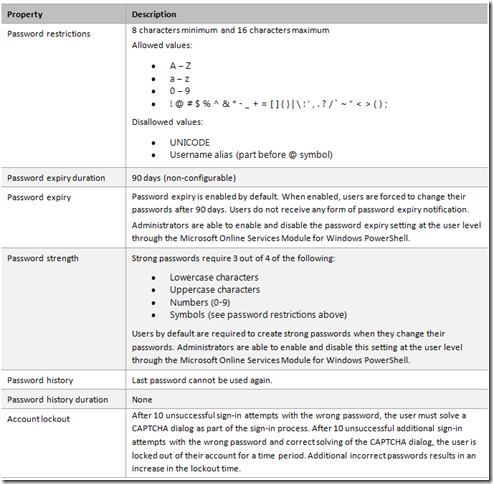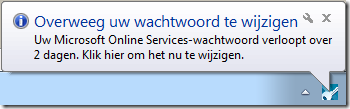Wanneer je geen gebruik maakt van single sign-on in Office 365, hebben je gebruikers te maken met het standaard wachtwoordbeleid. Wat dit beleid precies inhoudt kunnen we lezen in de Office 365 Service Descriptions: Identity Service Description. Hierin vinden we de volgende tabel:
We zien hier dat de een wachtwoord maximaal 90 dagen oud mag worden, dan moet het echt aangepast worden. Wanneer het wachtwoord bijna verlopen is en je de Microsoft Online Services Sign-in Assistant geïnstalleerd hebt zie je onderstaande melding verschijnen:
In bepaalde gevallen zou je die termijn misschien aan willen passen maar dit is helaas niet mogelijk. Wat wel kan is om het verlopen van wachtwoorden helemaal uit te schakelen, dit is een instelling die je per gebruiker kunt zetten. Dit kun je eenvoudig doen in de Microsoft Online Services Module for Windows PowerShell, namelijk door de parameter -PasswordNeverExpires voor een gebruiker op $true te zetten. En wel als volgt:
- Open de Microsoft Online Services Module for Windows PowerShell of start een normale PowerShell sessie en importeer de MSonline module (import-module msonline)
- Maak verbinding met de Office 365 tenant: Connect-MsolService
- Pas de waarde voor -PasswordNeverExpires aan voor een gebruiker: Set-MsolUser -UserPrincipalName user@domain.com -PasswordNeverExpires:$True
Het spreekt voor zich dat we dit ook in één keer kunnen instellen voor al onze gebruikers:
Op deze manier kunnen we het verlopen van wachtwoorden in Office 365 uitschakelen.